世界中の様々な人が様々なストリーミングプラットフォームを使って音楽を聴いていますが、その中でも人気があるのがSpotifyです。Spotifyは、40億以上のプレイリストと8000万曲以上の楽曲を誇り、音楽のクオリティやサブスクリプションなど、ユーザー体験を促進する機能で高く評価されている。そのため、iPhoneに不可欠な音楽ストリーミングサービスであるApple Musicと競合しています。
iPhoneユーザーとして、iPhoneでSpotifyの曲をダウンロードする方法を知っていますか?もしiPhoneでSpotifyのダウンロードをしたいのであれば、ぜひ読んでみてください。この記事では、Spotify Premiumに加入しているかどうかにかかわらず、Spotifyの音楽をiPhoneにダウンロードする効果的な方法を紹介します。
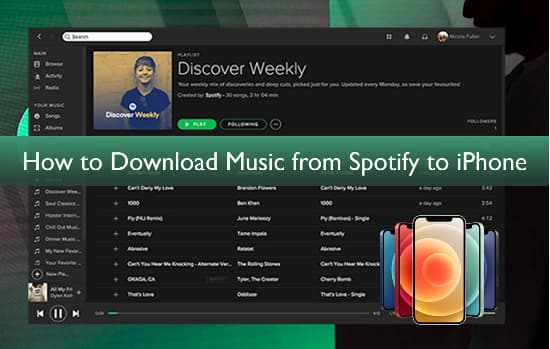
第1部分 Premiumを使わずにiPhoneでSpotifyの曲をダウンロードする方法
Premiumアカウントでも無料アカウントでも、Spotifyダウンロードツールの助けを借りて、Spotifyの曲をダウンロードすることができます。時間を節約するために、私たちは最高で専門的なAudFree Spotify Music Downloaderを選択しました。これはSpotifyの曲、アルバム、プレイリスト、ポッドキャストなどをローカルにコンピュータにダウンロードすることに特化しています。そして、オフラインで聴くために、Spotify音楽をiPhoneに簡単に転送することができます。
この信頼できるツールは、品質を損なうことなく、SpotifyをMP3、M4A、M4B、AAC、FLAC、WAVに変換することもできます。ハイテクな変換スキルで、5倍速でSpotify曲のバッチ変換を実行し、多くの待ち時間を節約します。また、ID3タグとメタデータ情報は、iPhoneでより良いリスニング体験のために、Spotifyダウンロードによく保存されます。
Premiumを使わずにSpotifyのローカルファイルをダウンロードする方法
- ステップ 1Spotifyの曲をAudFree SpoDableにアップロードする

- パソコンでAudFree Spotify Music Converterを開き、SpotifyアプリでSpotifyアカウントにログインしてください。ダウンロードしたい曲やプレイリストを検索して、コンバーター上の空白にドラッグ&ドロップします。または、Spotifyで曲のリンクをコピーして、検索オプションに貼り付けて、追加ボタンを押します。
- ステップ 2Spotifyの出力形式をiPhoneに設定する

- 「メニュー」 > 「環境設定」セクションをクリックし、「変換」バーに切り替えます。Spotify音楽の出力形式をMP3、WAV、FLACなどに選択します。あるいは、チャンネル、ビットレート、サンプルレートなど、Spotifyのオーディオ品質を向上させるために他の設定をカスタマイズする機会があります。
- ステップ 3PremiumなしでSpotifyの楽曲をダウンロードする

- 「変換」アイコンをクリックすると、Spotifyの曲は自動的にダウンロードを開始します。「変換済み」オプションをクリックすることで、ローカルにコンピュータ上のSpotify曲の場所を確認することができます。そして、Spotifyの音楽を永遠に保ち、オフラインで楽しむためにiPhoneまたは他の希望のデバイスに転送することができます。
Spotifyの音楽ダウンロードをiPhoneに転送する方法
Spotifyの曲が通常のオーディオフォーマットに変換されたら、Spotify iPhoneでローカルファイルを転送したりダウンロードしたりすることができます。Windowsなら、iTunesで直接Spotifyの音楽をiPhoneに同期することができます。Macなら、Finderを使って同期することができます。以下は、Spotifyの曲をiPhoneのファイルに保存する方法です。
Finderで同期する
ステップ 1. Finderウィンドウを起動します。
ステップ 2. iPhoneデバイスをUSBケーブルでコンピュータに接続します。
ステップ 3. ウィンドウのサイドバーにiPhoneが表示された後、そのアイコンをクリックします。
ステップ 4. 「ミュージック」オプションに移動し、「iPhoneに音楽を同期する」の隣にあるチェックボックスをクリックします。
ステップ 5. 選択したアーティスト、アルバム、ジャンル、プレイリストオプションをタップして、お気に入りのSpotifyの曲を選択します。
ステップ 6. ウィンドウの右下隅にある「適用」ボタンをクリックします。
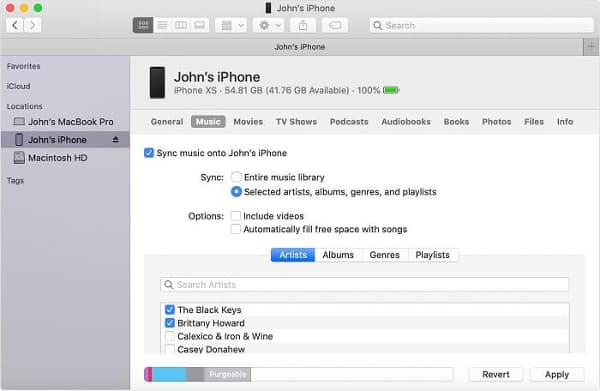
iTunesで同期する
ステップ 1. iTunesのウィンドウを起動します。
ステップ 2. iPhoneをUSBケーブルでパソコンに接続します。
ステップ 3. iTunesウィンドウの左上隅にある「デバイス」オプションを選択し、「ミュージック」セクションをクリックします。
ステップ 4. 「音楽を同期」タブの横にあるチェックボックスを押す。
ステップ 5. 選択したプレイリスト、アーティスト、アルバム、ジャンルのオプションから、同期したいSpotifyの曲を選択します。
ステップ 6. ウィンドウの下側の右側に、「適用」ボタンが表示されます。それをクリックすると、欲しい曲が同期されます。
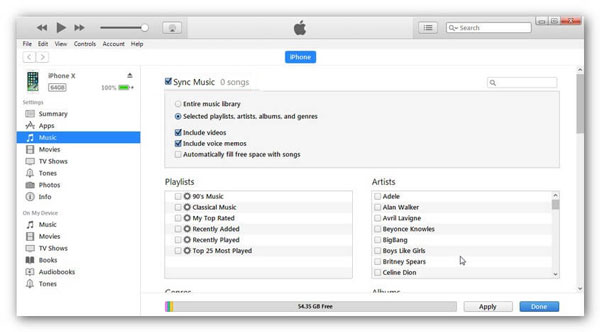
第2部分 PremiumでSpotifyの曲をiPhoneでダウンロードする方法
ご存知のように、ダウンロード機能はSpotify Premiumユーザーの特権です。Premiumアカウントをお持ちの方は、iPhoneでSpotifyの曲をダウンロードして、いつでもオフラインで再生することができます。iPhoneでSpotifyのダウンロードを取得するための簡単なプロセスに従ってください。
ステップ 1. お使いのデバイスでSpotifyアプリケーションを開きます。
ステップ 2. Spotify Premiumのアカウント情報を使ってログインします。
ステップ 3. ライブラリまたは検索オプションを使用して、ダウンロードしたい曲またはプレイリストを検索します。
ステップ 4. 曲またはプレイリストを開いた後、下向きの矢印をクリックしてダウンロードを開始します。ダウンロードが完了すると、緑色のインジケーターでお知らせします。
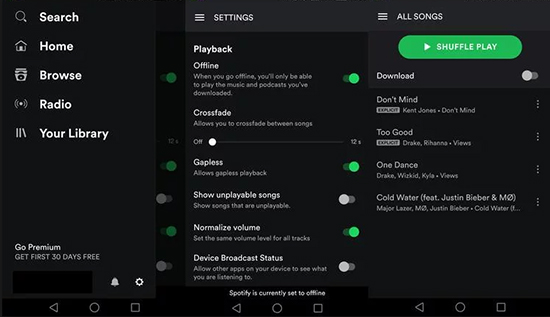
第3部分 SpotifyからiPhoneに音楽を無料でダウンロードする方法
無料アカウントを持つ多くのSpotifyユーザーは、常に広告のような一定の中断と曲をダウンロードすることができないことに不満を持っています。幸い、技術の進歩により、AudFree Spotify Music Converterを使って、プレミアムサブスクリプションなしでSpotifyの曲をダウンロードすることが可能になりました。あるいは、ShortcutsやTelegramを使って、Spotifyの音楽を無料でiPhoneにダウンロードしてみるのもよいでしょう。
Telegramを使ってiPhoneでSpotifyの音楽をダウンロードする方法
Telegramは、Spotify、Deezer、SoundCloud、YouTubeから音楽をダウンロードするためのクラウドベースのインスタントメッセージおよびボイスオーバーIPサービスです。Telegram Spotify Downloaderを使用すると、iPhoneでお気に入りのSpotifyトラックをMP3にマッチングしてダウンロードすることができます。
ステップ 1. ダウンロードしたいSpotifyの音楽へのリンクをコピーします。
ステップ 2. Telegramを起動し、「Telegram Spotify bot」を検索し、検索結果で「開始」オプションをクリックします。
ステップ 3. Spotify楽曲のリンクをチャットバーに貼り付け、「送信」ボタンをクリックします。
ステップ 4. ダウンロード」アイコンをタップして、Spotifyの音楽のダウンロードをiPhoneに保存します。
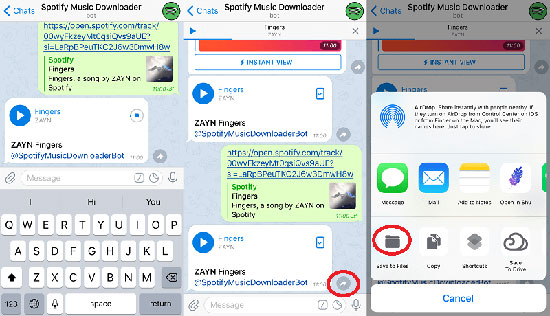
Shortcutsを使用してSpotifyからiPhoneに音楽を取得する方法
Shortcutsは、Spotifyアルバムダウンローダーを提供するWorkflow for iPhoneのアップデートバージョンです。これは、オンラインデータベースを検索して、探しているSpotifyの音楽を見つけることができます。しかし、この方法では、30曲以上のSpotifyの曲をダウンロードすることができません。iOS ショートカットを使って SpotifyをMP3にダウンロードするには、次の簡単なステップに従ってください。
ステップ 1. iPhoneでSpotifyアプリを開き、欲しいSpotifyのアルバムのリンクをコピーします。
ステップ 2. Shortcutsを実行し、Spotify Album Downloaderを見つけます。
ステップ 3. Spotifyのリンクをツールに貼り付け、ダウンロードしたい曲を選択します。
ステップ 4. 「OK」ボタンをクリックすると、iPhoneでSpotifyの曲をダウンロードすることができます。
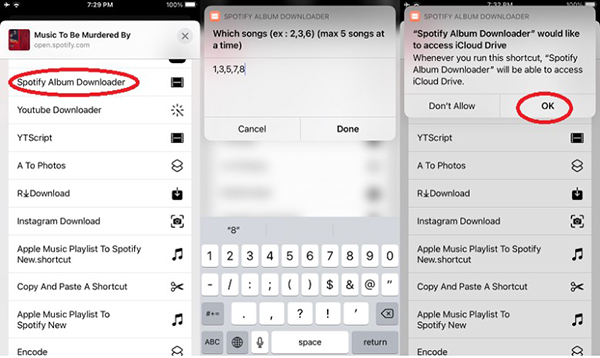
第4部分 Spotify iPhoneダウンロードに関する質問
質問1. SpotifyのダウンロードはiPhoneのどこに行くのですか?
Spotifyのライブラリに移動し、フィルタを有効にすることで、iPhoneにダウンロードされたSpotifyの楽曲をすべて見つけることができます。詳しくは、こちらをご覧ください: Spotifyのダウンロードはどこに保存されていますか?
質問2. iPhoneでSpotifyをデフォルトの音楽プレーヤーにする方法は?
ステップ 1. iPhoneのデバイスがiOS 15以降であることを確認します。
ステップ 2. 「Hey Siri, play some music」のように言って、Siriを起動します。
ステップ 3. 音楽アプリのリストからSpotifyを選択し、SiriがSpotifyデータにアクセスすることを許可します。
ステップ 4. こうすることで、それ以降の音楽リクエストはすべてiPhoneのSpotifyがデフォルトになります。
質問3. iPhoneでSpotifyから着信音を作るにはどうしたらいいですか?
AudFree Spotify Music Converterのようなサードパーティツールを使って、すべてのSpotifyの曲をiPhoneに対応するフォーマットに変換する必要があります。その後、iPhoneでSpotifyから着信音を設定するのは簡単です。
第5部分 結論
Spotify Premiumユーザーでも無料ユーザーでも、iPhoneで音楽を聴くことが簡単にできるようになりました。AudFree Spotify Music Converterの登場により、iPhoneでPremiumなしでSpotifyの曲をダウンロードすることができるようになりました。また、TelegramとShortcutsの登場により、iPhoneユーザーはオフラインでSpotifyの曲を無料で楽しむことができるようになりました。これで、問題なくiPhoneでSpotifyのダウンロードができるようになりました。
2023年03月29日 11:00 AM
投稿者:Charles Davis - Spotifyのコツ


















